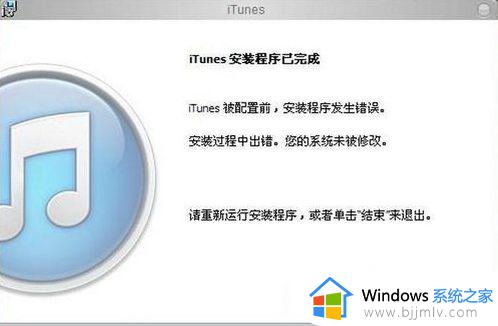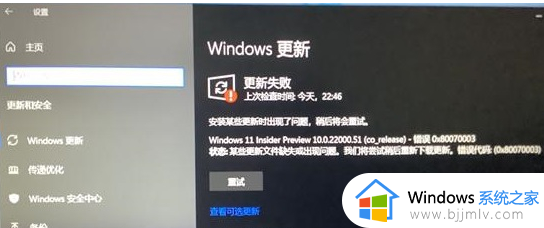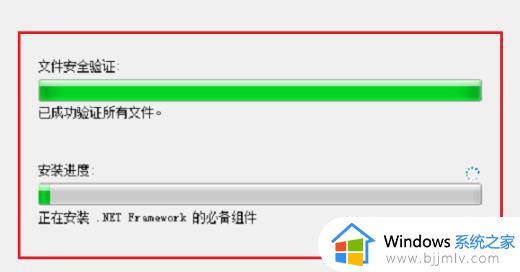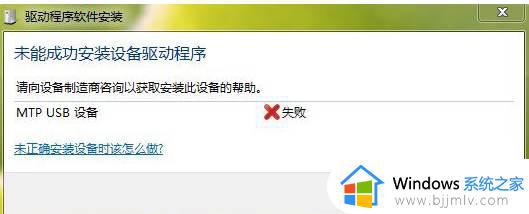dnf提示图表系统组建失败怎么回事 dnf图表系统组件失败的解决教程
最近有用户在电脑中玩dnf游戏的时候,反映说碰到这样一个情况,就是要登录的时候突然提示图表系统组建失败,导致无法进入到游戏中,很多人碰到这样的问题都不知道该怎么办才好,大家不用担心,本文这就给大家介绍一下dnf图表系统组件失败的解决教程供大家参考吧。
方法如下:
1、点击“开始”,然后点击右侧底部的“运行”。如果没有,可以使用快捷键“WIN”+R打开。
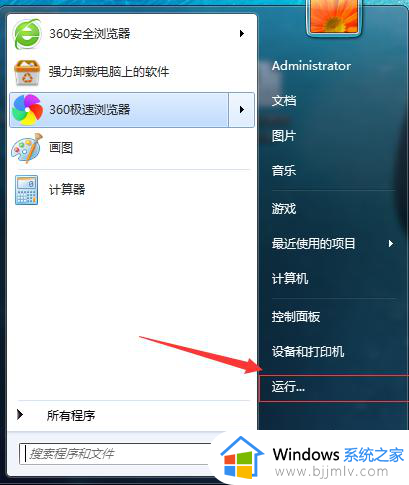
2、在输入框中输入“dxdiag”。
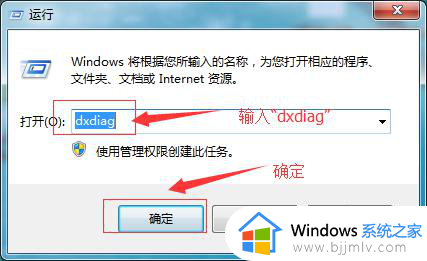
3、点击确定或者回车,打开Directx诊断工具页面。
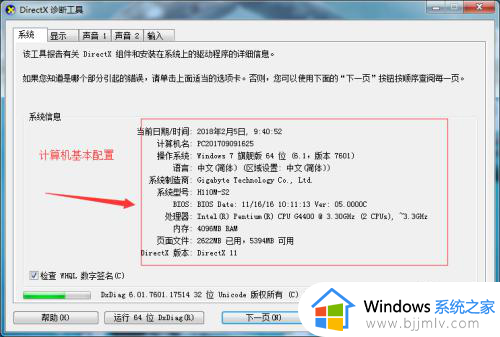
4、点击选项卡上的“显示”。
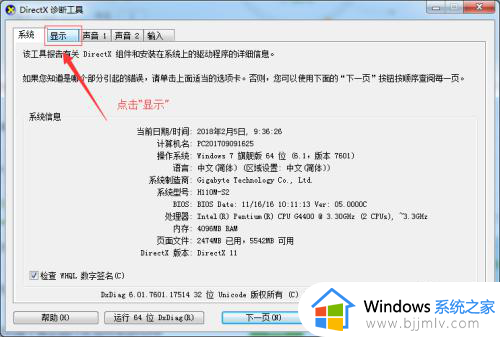
5、查看DirectX功能的三个加速是否开启。
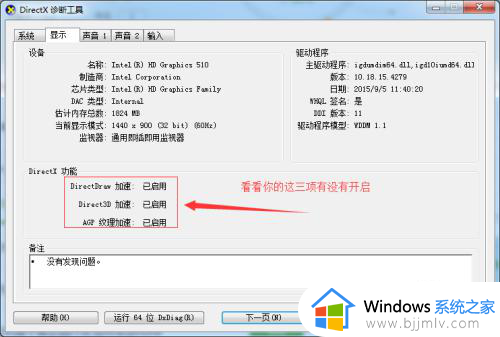
如果检测为三个加速都未开启,说明你的显卡并没有在工作。这时候存在两种情况,第一,硬件上的故障,你的显卡可能坏了。第二,软件上的故障,你的显卡驱动并没有安装或者驱动程序已经无法运行。在这里,我教大家软件上的故障题怎么解决。
第一种:你可以使用驱动软件将你的显卡驱动重新的卸载后在安装一次。
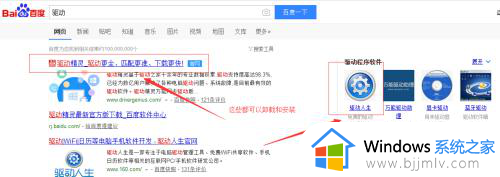
第二种:如果你使用的是AMD的显卡并且知道显卡型号,可以上AMD官网上下载对应型号的驱动进行卸载和安装。
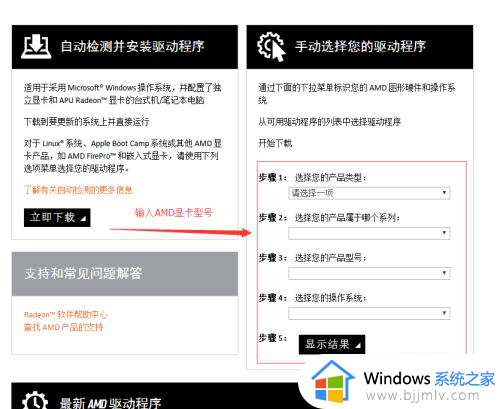
第三种:如果你使用的是GeForce的N卡并且知道显卡型号,可以上GeForce官网上下载对应型号的驱动进行卸载和安装。
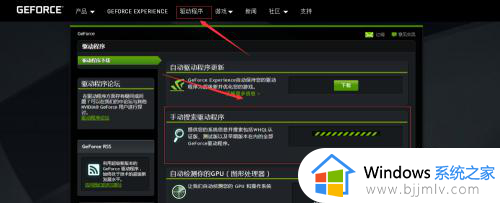
关于dnf提示图表系统组建失败的详细解决方法就给大家介绍到这里了,有遇到一样情况的用户们可以采取上面的方法步骤来进行解决吧。